- Հեղինակ Abigail Brown [email protected].
- Public 2023-12-17 06:51.
- Վերջին փոփոխված 2025-01-24 12:12.
Երբ Ինքնաթիռի ռեժիմը միացված է, անլար կապերը, ինչպիսիք են Wi-Fi-ը և Bluetooth-ը, անջատվում են: Սա սովորաբար այն է, ինչ ուզում եք որոշ իրավիճակներում, բայց եթե չես կարող անջատել ինքնաթիռի ռեժիմը, դուք մուտք չեք ունենա անլար ցանցեր կամ սարքեր:
Այս ուղեցույցը նախատեսված է Windows 11-ի համար: Եթե սքրինշոթները կամ քայլերը ճիշտ չեն համընկնում ձեր համակարգչի տեսածի հետ, հնարավոր է, որ դուք չեք աշխատում նույն կառուցվածքը (22000.71), որից հիմնված են այս ուղղությունները:
Ինչու չեմ կարող անջատել ինքնաթիռի ռեժիմը:
Կախված ձեր Windows սարքից՝ Ինքնաթիռի ռեժիմը կարող է կառավարվել ծրագրաշարի կամ ֆիզիկական անջատիչի միջոցով: Եթե որևէ մեկի հետ խնդիր կա, գործառույթը կարող է միացված մնալ, երբ ուզում եք անջատել:
Ախտորոշելը, թե ինչու է ինքնաթիռի ռեժիմը խրված «միացված» դիրքում, կարող է դժվար լինել, սակայն ստորև բերված քայլերը կներկայացնեն տարբեր եղանակներ՝ անջատելու ինքնաթիռի ռեժիմը և բացահայտելու այն խնդիրները, որոնք կարող են հանգեցնել դրա խցանման:
Իսկապե՞ս պետք է անջատել ինքնաթիռի ռեժիմը:
Մի բան, որ պետք է հիշել այս քայլերին հետևելուց առաջ, այն է, որ հնարավոր է, որ Bluetooth-ը կամ Wi-Fi-ն անջատված լինեն, հետևաբար չաշխատեն, իսկ ինքնաթիռի ռեժիմն անջատված լինի: Այլ կերպ ասած, եթե դուք չեք կարող միանալ ինտերնետին, կամ Bluetooth սարքը չի աշխատում, դա կարող է կապ չունենալ ինքնաթիռի ռեժիմի հետ:
Մի կերպ կարող եք հաստատել, որ Ինքնաթիռի ռեժիմը միացված է, եթե տեսնեք ինքնաթիռի պատկերակը ժամացույցի մոտ: Եթե դուք դա չեք տեսնում, և ինքնաթիռի ռեժիմի փոխարկիչներից և ոչ մեկը միացված չէ (օրինակ՝ Կարգավորումներում), բայց դուք դեռ չեք կարող առցանց միանալ, ավելի լավ է դա անդրադառնաք որպես Windows 11 Wi-Fi-ի խնդիր: Ձեր նոութբուքի վրա կարող է լինել ֆիզիկական անջատիչ Wi-Fi-ի համար, որը թույլ չի տալիս Wi-Fi-ին աշխատել նույնիսկ եթե Ինքնաթիռի ռեժիմն անջատված է:
Կարևոր է նաև իմանալ, թե ինչպես է աշխատում ինքնաթիռի ռեժիմը: Անլար ռադիոկայաններից օգտվելու համար անհրաժեշտ չէ այն անջատել: Երբ ինքնաթիռի ռեժիմը միացված է, Wi-Fi-ն ու Bluetooth սարքերը անմիջապես անջատվում են: Այնուամենայնիվ, դուք կարող եք ձեռքով միացնել դրանք՝ առանց ինքնաթիռի ռեժիմն անջատելու:
Օրինակ, եթե Ինքնաթիռի ռեժիմը ներկայումս միացված է, Bluetooth-ի միացումը և օգտագործումը չի անջատի այն, և ինքնաթիռի պատկերանշանը կմնա առաջադրանքների տողում: Նույնը վերաբերում է Wi-Fi-ին: Ինքնաթիռի ռեժիմը կարող եք պատկերացնել որպես «անջատող-ամեն ինչ-հիմա» կոճակ, այլ ոչ թե մշտական սպանության անջատիչ:
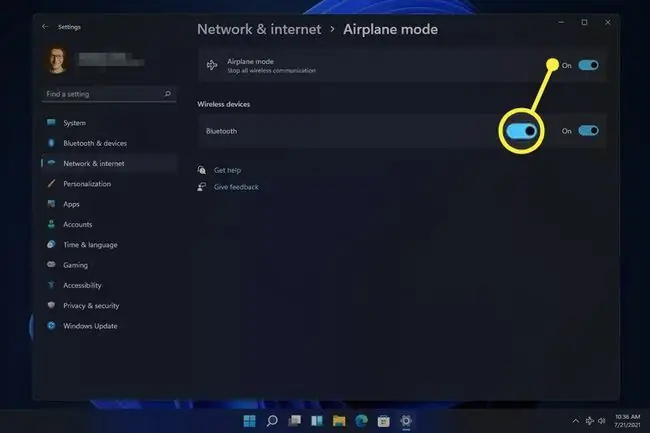
Ինչպես անջատել ինքնաթիռի ռեժիմը, եթե այն խրված է
Եթե արդեն փորձել եք պարզապես անջատել ինքնաթիռի ռեժիմը, բայց այն իրականում չի անջատվում, կան մի շարք բաներ, որոնք կարող եք փորձել:
Օդանավի ռեժիմն անջատելը պարտադիր չէ, որ միացնի Wi-Fi-ը կամ Bluetooth-ը: Հնարավոր է, որ դուք ստիպված լինեք ձեռքով միացնել այդ բաները, երբ ինքնաթիռի ռեժիմը վերջապես անջատվի:
-
Վերագործարկեք համակարգիչը: Շատ դեպքերում, տեխնոլոգիական խնդիրը, որը չունի հստակ պատճառ, կարող է լուծվել պարզ վերագործարկման միջոցով:
Windows 11-ը վերագործարկելու եղանակներից մեկն այն է, որ ընտրեք Վերսկսել՝ «Սկսել» ընտրացանկի ներքևի աջ մասում գտնվող էներգիայի ընտրացանկից::
-
Փորձեք անջատել Ինքնաթիռի ռեժիմը այլ կերպ, օրինակ՝ Կարգավորումներից: Այն կարող եք գտնել Ցանց և ինտերնետ բաժնում:

Image -
Եթե կարգավորումները միշտ անջատում են ինքնաթիռի ռեժիմը, դրա փոխարեն փորձեք աշխատասեղանից: Ընտրեք ձայնի/ցանցի տարածքը ժամացույցի կողքին, այնուհետև ընտրեք Ինքնաթիռի ռեժիմ կոճակը։

Image - Ընտրեք ինքնաթիռի կոճակը, եթե ձեր ստեղնաշարն ունի: Այս կոճակով նոութբուքերը կմիացնեն կամ կանջատեն ինքնաթիռի ռեժիմը, երբ այն սեղմվի:
-
Անջատեք և այնուհետև միացրեք «Airplane Mode Switch Collection» սարքը Device Manager-ում (եթե այն տեսնում եք, ոչ բոլոր համակարգիչներն ունեն): Սա պետք է թարմացնի Windows 11-ի իրազեկությունը ինքնաթիռի ռեժիմի մասին՝ թույլ տալով ձեզ սովորական անջատել այն:
Դա անելու համար բացեք Սարքի կառավարիչը, ընդլայնեք Մարդկային ինտերֆեյսի սարքեր կատեգորիան, այնուհետև անջատեք սարքը՝ աջ սեղմելով դրա վրա և ընտրելով Անջատել սարքը: . Երբ այն ամբողջությամբ անջատված է, ևս մեկ անգամ աջ սեղմեք դրա վրա և ընտրեք Միացնել սարքը:

Image -
Տեղահանեք ցանցային սարքը և այնուհետև վերագործարկեք, որպեսզի Windows-ն ավտոմատ վերատեղադրի այն:
Սա արվում է նաև Device Manager-ի միջոցով: Ընդարձակեք Ցանցային ադապտերներ կատեգորիան և այնուհետև աջ սեղմեք Wi-Fi ադապտերի վրա՝ գտնելու Տեղահանել սարքը տարբերակը::
-
Գործարկեք ներկառուցված ցանցային ադապտերների անսարքությունները, որպեսզի Windows-ը փորձի ավտոմատ կերպով բացահայտել և շտկել խնդիրը:
Մտեք այնտեղ Կարգավորումների միջոցով. Համակարգ > Խնդիրների վերացում > Այլ անսարքություններ: Ընտրեք Run Ցանցային ադապտեր-ի կողքին։

Image - Թարմացրեք ցանցի դրայվերները: Խնդիրը կարող է առաջացնել հնացած կամ բացակայող վարորդը: Վարորդների թարմացման գործիքը ստուգելու ամենահեշտ միջոցն է:
- Թարմացրեք BIOS-ը, եթե անհրաժեշտ է թարմացում:
-
Վերականգնել Windows 11-ը: Սա ՕՀ-ն կվերադարձնի իր գործարանային լռելյայն կարգավորումներին և կլուծի ծրագրային ապահովման հետ կապված բոլոր խնդիրները, որոնք խանգարում են ինքնաթիռի ռեժիմի անջատմանը:
Այս տարբերակը գտնվում է Կարգավորումներում. Համակարգ > Վերականգնում > Վերականգնել այս համակարգիչը:
ՀՏՀ
Ինչպե՞ս միացնել ինքնաթիռի ռեժիմը Windows 11-ում:
Օդանավի ռեժիմը միացնելու կամ անջատելու համար Windows 11 առաջադրանքների տողում ընտրեք Ցանց պատկերակը և ընտրեք Օդանավի ռեժիմ: Որոշ ստեղնաշարեր ունեն նաև Ինքնաթիռի ռեժիմի կոճակ:
Արդյո՞ք պետք է անջատեմ իմ էլեկտրոնիկան ինքնաթիռում:
Ոչ. Երբ էլեկտրոնիկան վերցնում եք ինքնաթիռով, որը կարող է միանալ ինտերնետին, թռիչքի ժամանակ դրանք միացրեք «Օդանավ» ռեժիմի, որպեսզի չխանգարեն օդանավակայանի սարքավորումներին։
Ինչպե՞ս կարող եմ լիցքավորել իմ հեռախոսը կամ նոութբուքը ինքնաթիռում:
Օդանավակայաններն ունեն անվճար լիցքավորման կայաններ, իսկ որոշ ավիաընկերություններ տեղերում տրամադրում են հոսանքի վարդակներ կամ USB պորտեր: Եթե երկար ճանապարհորդություն ունեք, ամեն դեպքում բերեք շարժական USB լիցքավորիչ և շարժական նոութբուքի մարտկոցի լիցքավորիչ: Որոշ ինքնաթիռներ ունեն DC հոսանքի ադապտերներ, այնպես որ դուք պետք է բերեք նաև հոսանքի հոսանքի փոխարկիչ:






